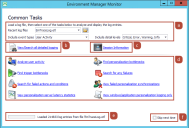Environment Manager-Monitor
Benutzeroberfläche
Environment Manager Monitor (EmMon) stellt eine Benutzeroberfläche dar, über die Sie die Protokolldateien vom Environment Manager Agent anzeigen und analysieren können. Das Tool ersetzt Environment Manager LogViewer.
Die Landingpage wird angezeigt, wenn der Environment Manager-Monitor geladen wird. Die Landingpage bietet Zugriff auf Ladeprotokolldateien sowie die Möglichkeit, Rohprotokolle anzuzeigen und Protokolle zu analysieren. Es stehen Links für den Zugriff auf häufig verwendete Filter zur Verfügung.
| Beschriftung | Beschreibung |
| a | Laden von Protokolldateien
Zum Laden einer Protokolldatei von der Festplatte. Kürzlich verwendete Protokolldateien werden im Dropdownmenü eingeblendet. Legen Sie fest, welche Ereignistypen und welcher Protokollierungsgrad im Environment Manager-Monitor geladen werden sollen. Weitere Details finden Sie unter Laden von Protokolldateien. |
| b | Anzeigen nicht aufbereiteter Protokolldaten aus dem Echtzeitprotokoll oder von der Festplatte
Anzeigen von Zeilen mit nicht aufbereiteten Protokolldaten aus dem Echtzeitprotokoll oder von einer Protokolldatei auf der Festplatte. Sie können den Datensatz sortieren, filtern, gruppieren, durchsuchen und formatieren. Weitere Details finden Sie unter Anzeigen nicht aufbereiteter Protokolldaten aus dem Echtzeitprotokoll oder von der Festplatte. |
| c | Anzeigen von Sitzungsinformationen
Anzeigen detaillierter Informationen zur Sitzung eines Benutzers aus der geladenen Protokolldatei. Weitere Details finden Sie unter Anzeigen von Sitzungsinformationen. |
| d | Analysieren von Protokolldateien der Festplatte
Anzeigen der Analyse einer Protokolldatei als Raster oder Diagramm. Protokolleinträge, die sich auf dasselbe Ereignis beziehen, werden zusammengefasst. Die Option Benutzeraktivität analysieren zeigt die analysierte Ansicht ohne angewendete Filter an. Der Datensatz kann sortiert, gefiltert, gruppiert und durchsucht werden. Integrierte Filter stehen auf der Landingpage zur Verfügung und bieten Zugriff auf die folgenden, häufig verwendeten Aufgaben:
Weitere Details finden Sie unter Analysieren von Protokolldateien der Festplatte. |
| e | Anzeigen des Ladefortschritts
Beim Laden einer Protokolldatei wird der Fortschritt angezeigt. Es kann einen Moment dauern, eine Protokolldatei zu laden. Dies hängt von der Größe der Datei, den Ereignistypen und dem Detailgrad der Ereignisse ab. Nachdem die Protokolldatei geladen wurde, wird die Anzahl der Protokolleinträge in der Datei angezeigt. |
| f | Auswahl des Ladeverhaltens
Die Option Nächstes Mal überspringen kann folgendermaßen festgelegt werden:
|